Las mejores formas de trabajar con archivos PDF en Windows 10
Adobe PDF ha estado presente durante 25 años, convirtiéndose en un estándar de facto para compartir formularios y archivar documentos. Ofrece una forma de bloquear diseños y formatos que funciona en todos los dispositivos y plataformas. Es una parte importante del ecosistema moderno de TI, entonces ¿cuáles son las mejores formas de trabajar con él en Windows 10?

Acrobat Reader DC
La solución obvia es el propio Acrobat Reader DC de Adobe. Ahora parte del Document Cloud, es una herramienta gratuita que se puede vincular a la plataforma de documentos alojada en la nube de Adobe, desbloqueando capacidades adicionales de autoría como parte de una suscripción.
No necesitas una suscripción para usar Acrobat Reader DC como visor de PDF. Solo tienes que descargarlo y estarás listo para usarlo. Si bien el rediseño reciente de Acrobat presenta grandes paneles de menú (muchos de los cuales requieren suscripciones a Document Cloud para su uso), se pueden ocultar fácilmente, lo que te proporciona una vista de lectura limpia y clara.
Reader es, en esencia, un visor de PDF. Si bien Document Cloud agrega funciones de exportación y edición básicas, la mayor parte del tiempo no son realmente necesarias y se pueden ignorar. Sin embargo, puedes usarlo para comentar archivos, resaltando contenido y agregando notas según sea necesario. Los comentarios se pueden guardar con un archivo y compartirse utilizando tus herramientas habituales de colaboración.
Uno de los roles más importantes de una herramienta moderna de PDF es el llenado de formularios. Deberás usar el producto Acrobat completo para crear nuevos formularios, pero Reader funciona bien si solo necesitas llenar formularios ocasionalmente. Incluso es compatible con el uso de un lápiz, por lo que puedes usar una firma real si estás trabajando con una Surface u otro dispositivo similar. El propio servicio de firma digital de Adobe, Adobe Sign, también es compatible, por lo que si lo estás utilizando, tus usuarios podrán utilizar Reader para firmar documentos oficiales.
Incluso si eliges otra herramienta de PDF para el trabajo diario, probablemente querrás mantener instalado Acrobat DC Reader. Aunque Microsoft tiene su propio visor de PDF en Edge, el modelo de seguridad de Windows 10 impide que se use para ver archivos PDF adjuntos en Outlook. En su lugar, necesitarás otra herramienta para manejar las vistas previas de PDF, y ahí es donde tener instalado Acrobat Reader DC te puede sacar del apuro.
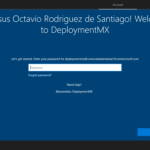 Cómo automatizar la implementación de Windows 10 con Autopilot
Cómo automatizar la implementación de Windows 10 con AutopilotMicrosoft Edge
Microsoft tardó mucho tiempo en lanzar su propia herramienta de lectura de PDF. Sin embargo, ahora está disponible en Windows 10, como un visor de PDF incorporado en el navegador Edge.
Poner un visor de PDF en un navegador tiene sentido; hay mucho contenido en PDF en la web, con formularios, libros electrónicos y documentación en formato PDF. Hacer clic en un enlace de PDF en Edge simplemente abre una nueva pestaña, no una nueva aplicación, lo que simplifica el trabajo con archivos PDF y los integra en la web sin tener que instalar un complemento o un control ActiveX. Si Edge está registrado como el visor de PDF predeterminado, también abrirá cualquier PDF almacenado localmente.
El visor de PDF de Edge es bastante simple. Una vez que se carga un documento, aparecerá una barra de menú adicional. Esto te permite hacer zoom dentro y fuera de un documento y rotarlo. Hay una opción para ajustar un PDF a la ventana actual o hacer zoom a pantalla completa o ver una página a la vez. Una herramienta de conversión de texto a voz leerá en voz alta cualquier texto y también puedes usar un lápiz para agregar notas para anotaciones rápidas. Selecciona contenido y puedes agregar notas de revisión o resaltar bloques de texto. Los atajos familiares de Edge admiten la búsqueda, por lo que no necesitas aprender nuevas formas de trabajar.
Esto no es solo una herramienta para leer y anotar PDFs: Microsoft también admite el llenado de formularios, aunque no tienes acceso a lápiz para firmas y no puedes usar las herramientas de escritura integradas de Adobe Reader para agregar contenido en campos no editables. Aún así, hay suficiente aquí para la mayoría de las operaciones básicas, y si necesitas más, las herramientas de Adobe están a solo unos clics de distancia. Edge es lo suficientemente bueno para la mayoría de los usos básicos de PDF, y no necesitas todas las opciones de Document Cloud que saturan la funcionalidad básica en Acrobat Reader DC.
Microsoft Office 365 ProPlus
Aunque Office no es realmente una herramienta de PDF, Microsoft ha agregado varias herramientas de edición de PDF a Word a lo largo de los años. Es fácil convertir PDFs a Word, listos para extraer y editar texto, pero no esperes que conserve el formato: realmente es solo una forma de llevar el contenido de un PDF a otra herramienta, extrayendo texto y formato básico del archivo PDF utilizando el formato PDF de estándar abierto como guía.
Convertir archivos de Office a PDF es una opción más útil, ya que puedes imprimir documentos en una impresora PDF incorporada o guardarlos directamente en PDF. El uso de PDF como una alternativa a los formatos de archivo de Office hace que sea más fácil compartir un contenido listo para leer con colegas o entregar contenido a usuarios que pueden no tener acceso a Office.
 Todo lo que necesitas saber sobre las actualizaciones de Windows y cómo funcionan
Todo lo que necesitas saber sobre las actualizaciones de Windows y cómo funcionanDrawboard PDF
Hay más de 800 herramientas de PDF en la Microsoft Store, con una combinación de software gratuito y de pago. Muchos son solo lectores de PDF básicos, pero algunos realmente valen la pena instalar. Uno de los mejores es Drawboard PDF, que ofrece una amplia selección de herramientas de edición y creación de PDF. Es una aplicación potente que aprovecha muchas de las herramientas y servicios de interfaz de usuario de Windows 10, utilizando un menú radial para acceder rápidamente a las herramientas. Incluso soporta Surface Dial, que permite seleccionar herramientas y lápices adicionales, por lo que puedes estar editando un PDF con un lápiz en una mano y un dial en la otra.
Drawboard ahora también ofrece una mejora Pro, con mejoras en la edición de documentos, que admite el cambio de orden de páginas, así como herramientas de medición precisas. Si bien la versión estándar de Drawboard funciona bien para la mayoría de los usos diarios, la versión Pro agrega las funciones que necesitas usar en un entorno de prensa, trabajando con pruebas de página o maquetas de empaque.
También te puede interesar
- Introducing Cortana Skills Kit For Enterprise
- Why Adobe Premiere Rush is not Adobe Premiere Pro
- 2 easy ways to deploy Adobe CC packages in the enterprise
- I’m preparing for Adobe Max and so should you
- How to use Alexa and Cortana together (CNET)
- The Alexa-Cortana integration: Why wasn’t this bigger news? (ZDNet)
En Newsmatic nos especializamos en tecnología de vanguardia, contamos con los artículos mas novedosos sobre Microsoft, allí encontraras muchos artículos similares a Las mejores formas de trabajar con archivos PDF en Windows 10 , tenemos lo ultimo en tecnología 2023.

Artículos Relacionados